Mọi người đều biết mật khẩu là gì và thường hiểu “cụm từ mật khẩu” có nghĩa giống nhau. Tuy nhiên, chúng hơi khác nhau, cụm từ mật khẩu là mật khẩu được tạo thành từ một số từ, tạo thành một câu.
Mục đích đằng sau sự thay đổi từ ngữ là khiến người dùng từ bỏ việc chọn mật khẩu tương đối ngắn. Tôi thích nó? Khuyến khích họ sử dụng nhiều từ hơn làm mật khẩu, điều này thường làm cho chúng dài hơn và do đó an toàn hơn. Phương pháp này cũng khá an toàn khi sử dụng những từ thực sự có thể đọc được, giúp ai đó nhớ hoặc nói chúng dễ dàng hơn.
Ví dụ: mật khẩu ngẫu nhiên “vTSPR79ej # ouGcCH” rất khó nhập hoặc giao tiếp với bất kỳ ai. Ngược lại, cụm mật khẩu “Proofread6-Candy-Football” dễ sử dụng hoặc giao tiếp nếu cần. Độ dài thêm của cụm mật khẩu cũng khiến việc đoán thông qua các phương pháp tự động khó hơn so với mật khẩu ngẫu nhiên.
Trình quản lý mật khẩu của bitwarden bao gồm một trình tạo cụm mật khẩu có thể tạo ra các kết hợp ngẫu nhiên của các từ để sử dụng làm cụm mật khẩu.
Cách tạo cụm mật khẩu bằng tiện ích mở rộng trình duyệt Bitwarden
Để tạo cụm mật khẩu thông qua tiện ích mở rộng của trình duyệt, trước tiên bạn phải mở bảng tiện ích mở rộng bằng cách nhấp vào biểu tượng Bitwarden. Tiếp theo, chuyển đến tab “Trình tạo”, tại đây bạn có thể đặt mật khẩu hoặc các tùy chọn tạo mật khẩu của mình. Để chuyển sang tạo mật khẩu, hãy nhấp vào hộp thả xuống có nội dung “Mật khẩu” ở đầu phần “Tùy chọn” và chọn “Mật khẩu” thay thế.
Bây giờ bạn có thể chọn số lượng từ bạn muốn đưa vào mật khẩu của mình. Bạn cũng có thể đặt ký tự phân tách các từ trong cụm mật khẩu của mình, liệu các từ có bắt đầu bằng chữ in hoa hay không và có bao gồm một số hay không.
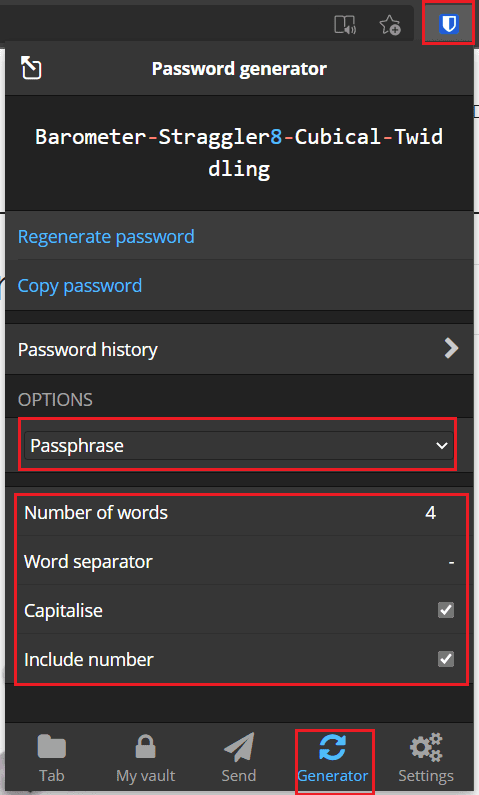 Mở tab “Trình tạo” của bảng tiện ích, sau đó chọn “Cụm mật khẩu” từ hộp thả xuống ở đầu phần “Tùy chọn”.
Mở tab “Trình tạo” của bảng tiện ích, sau đó chọn “Cụm mật khẩu” từ hộp thả xuống ở đầu phần “Tùy chọn”.Cách tạo cụm mật khẩu với trang web Bitwarden
Để tạo cụm mật khẩu thông qua trang web Bitwarden, bạn cần mở tab “Công cụ”, sau đó nhấp vào nút radio “Cụm mật khẩu” trong công cụ “Trình tạo mật khẩu” mặc định. Công cụ này có các tùy chọn cấu hình giống như trước đây. Điều đó nói rằng, các cài đặt được lưu riêng biệt, vì vậy bạn sẽ cần phải định cấu hình cả hai.
Nếu bạn không thích cụm mật khẩu đã tạo, bạn có thể nhấp vào “Đặt lại mật khẩu” để tạo một cụm mật khẩu mới. Bạn có thể nhấp vào “Sao chép mật khẩu” để sao chép cụm mật khẩu đã tạo vào khay nhớ tạm. Nếu bạn quên lưu cụm mật khẩu đã tạo mà bạn đã sử dụng, bạn có thể tìm lại cụm mật khẩu đó. Chỉ cần nhấp vào biểu tượng đồng hồ ở góc dưới cùng bên phải, có nhãn “Lịch sử mật khẩu”.
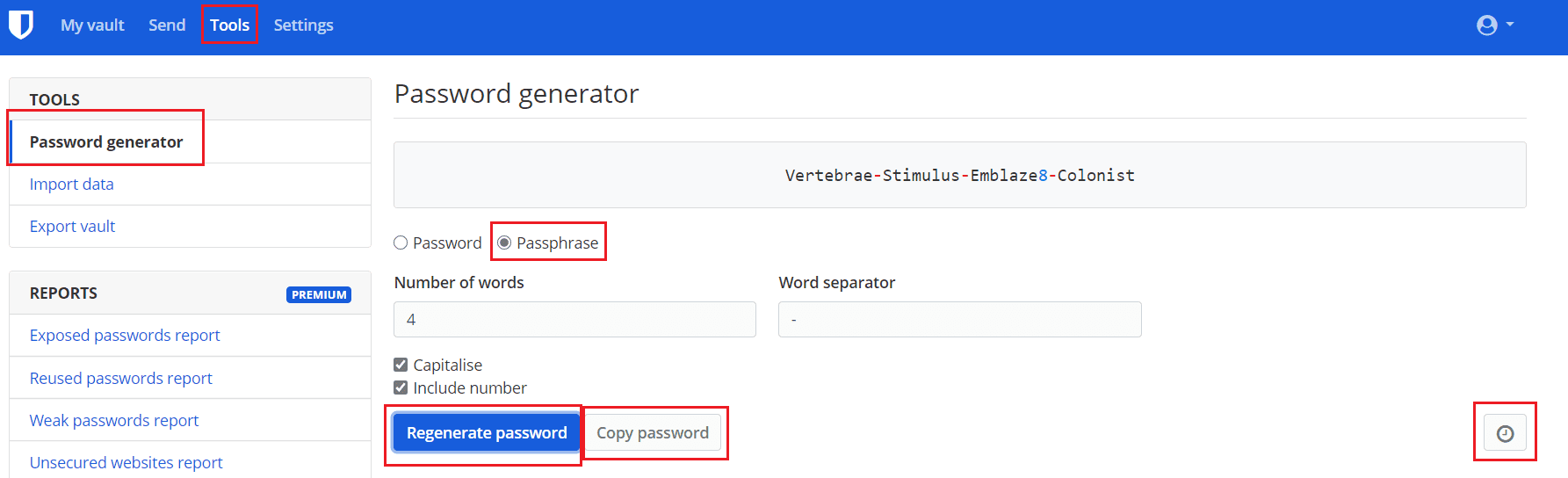 Tạo cụm mật khẩu bằng cách mở công cụ “Trình tạo mật khẩu” mặc định trong tab “Công cụ”, sau đó nhấp vào nút radio “Cụm mật khẩu”.
Tạo cụm mật khẩu bằng cách mở công cụ “Trình tạo mật khẩu” mặc định trong tab “Công cụ”, sau đó nhấp vào nút radio “Cụm mật khẩu”.Cụm mật khẩu sử dụng kết hợp các từ ngẫu nhiên để tạo mật khẩu dài hơn, dễ nhớ hơn. Bằng cách làm theo các bước trong hướng dẫn này, bạn có thể tạo các cụm mật khẩu ngẫu nhiên hiệu quả với trình quản lý mật khẩu của Bitwarden.
